
Lesley Fowler
0
2184
263
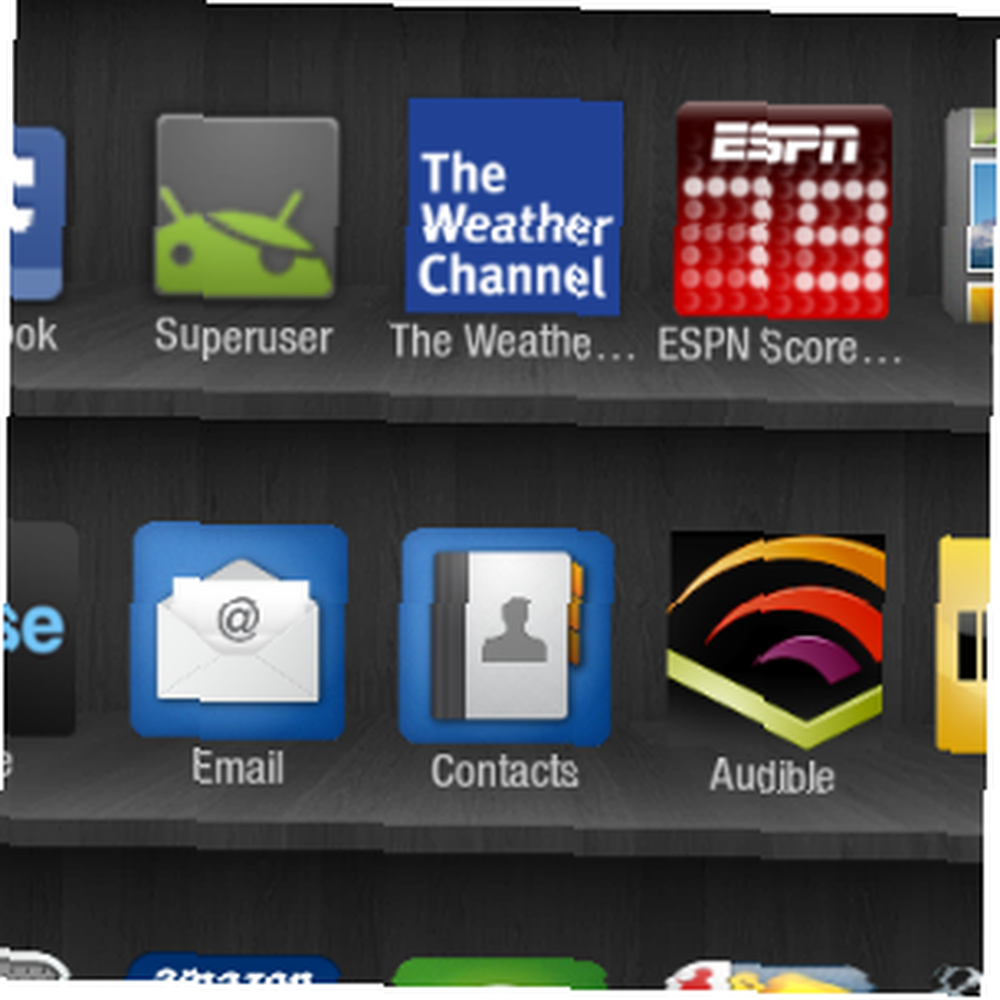 Jak każdy tablet z systemem Android, Amazon Kindle Fire można zrootować. To z kolei oferuje szereg korzyści dla użytkownika, takich jak zwiększenie funkcjonalności za pośrednictwem wcześniej ograniczonych aplikacji.
Jak każdy tablet z systemem Android, Amazon Kindle Fire można zrootować. To z kolei oferuje szereg korzyści dla użytkownika, takich jak zwiększenie funkcjonalności za pośrednictwem wcześniej ograniczonych aplikacji.
Niestety proces rootowania nie jest tak prosty, jak w przypadku innych urządzeń z Androidem. Podczas gdy aplikacje takie jak Z4root mogą być używane z telefonami i niektórymi tabletami, proces związany z rootowaniem Kindle Fire w jest nieco bardziej skomplikowany.
Dzięki przydatnemu narzędziu - Kindle Fire Utility - Kindle Fire można łatwo zrootować. Zrootowany Kindle Fire może na przykład obsługiwać system Android Market (obecnie znany jako Google Play), a nawet Google Apps. Użytkownicy, którzy wykonają ten krok, mają inne korzyści, między innymi możliwość instalowania aplikacji na Androida wymagających dostępu do konta root.
Ostrzeżenie o zakorzenieniu ognia Kindle
Powinieneś być świadom, zanim przejdziesz do następnej sekcji, konsekwencje rootowania.
Mówiąc prościej, rootowanie jest odpowiednikiem Androida w jailbreakingu. Przewodnik dla początkujących po Jailbreaking [iPhone / iPod Touch / iPad] Przewodnik dla początkujących po Jailbreaking [iPhone / iPod Touch / iPad], termin, który być może słyszałeś w związku z iPhone'ami. Proces ten polega zasadniczo na usunięciu ochrony istniejącej w katalogu głównym urządzenia z systemem Android, umożliwiając aplikacjom o podwyższonych uprawnieniach poprawne działanie. Ponieważ aplikacje wymagające zrootowanego Androida są dostępne w Google Play, możesz być pewien, że Google wie o tej praktyce, ale nie zrobili nic, aby ją zablokować.
Co ważniejsze, faktem jest, że Amazon regularnie wymusza aktualizacje Kindle Fire. W rezultacie stanie się wcześniej zrootowane urządzenie “nieukończony”, wymagające dalszych działań.
Narzędzie używane w procesie rootowania, Kindle Fire Utility, jest regularnie aktualizowane, więc jeśli przyszła aktualizacja neguje wcześniej ustalony root, pobranie najnowszej wersji narzędzia powinno pozwolić na ponowne rootowanie.
Pamiętaj, że rootowanie wpłynie na twoją gwarancję.
Pierwsze kroki
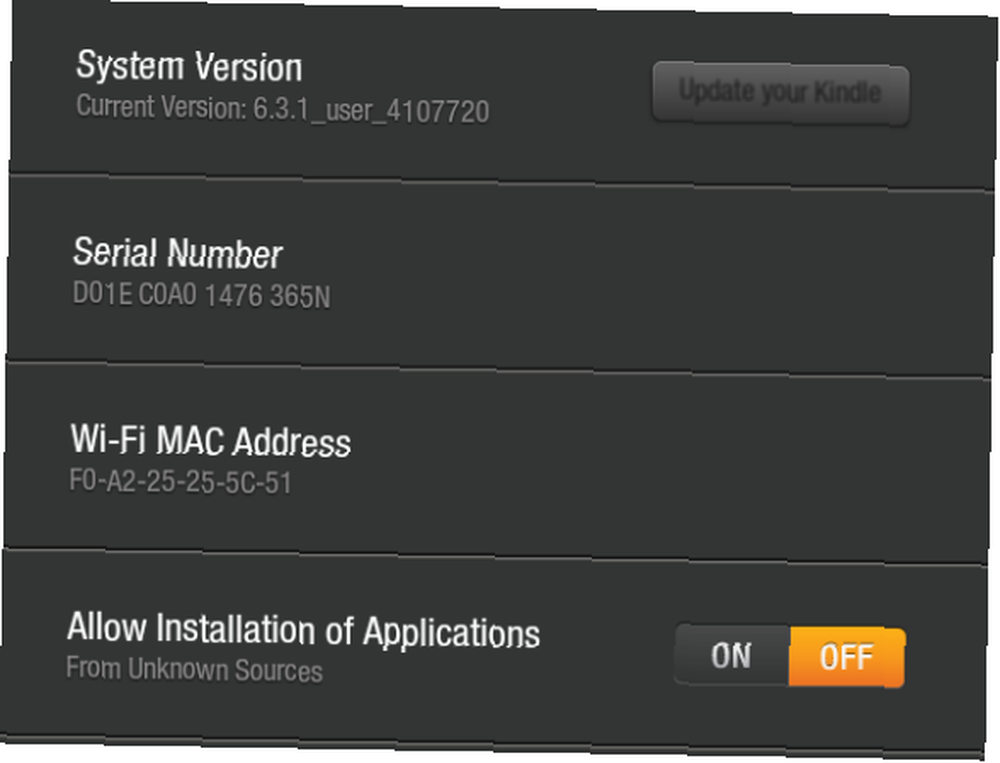
Proces ten rozpoczynamy od Kindle Fire w wersji 6.3.1. Po sprawdzeniu wersji oprogramowania w Kindle Fire (Ustawienia> Więcej> Urządzenie) i aktualizowanie w razie potrzeby, przejdź do XDA Developers i pobierz Kindle Fire Utility na Windows…
Po pobraniu rozpakuj zawartość pobranego pliku ZIP. Będzie to służyć do zarządzania procesem rootowania, a także do pobierania i instalowania Google Play i innych przydatnych narzędzi.
Dlatego przed kontynuowaniem upewnij się, że:
- W pełni naładowany ogień Kindle.
- Kabel USB.
- Komputer z systemem Windows (lub przynajmniej wirtualna instalacja systemu operacyjnego)
Następnie przygotuj Kindle Fire na dodatkowe oprogramowanie, otwierając Ustawienia> Więcej> Urządzenie i upewnij się Zezwalaj na instalację aplikacji jest ustawione na Na. Umożliwi to dodawanie aplikacji ze źródeł innych niż Amazon App Store.
Ostatnia rzecz przed rozpoczęciem: otwórz Eksploratora Windows na komputerze i otwórz Organizuj> Opcje folderów i wyszukiwania> Widok, gdzie znajdziesz Pokaż ukryte pliki, foldery i dyski Przycisk radiowy. Wybierz to i kliknij dobrze. Zapewni to, że będziesz mógł przeglądać i otwierać pliki w następnej sekcji.
Instalowanie sterowników przeciwpożarowych Kindle
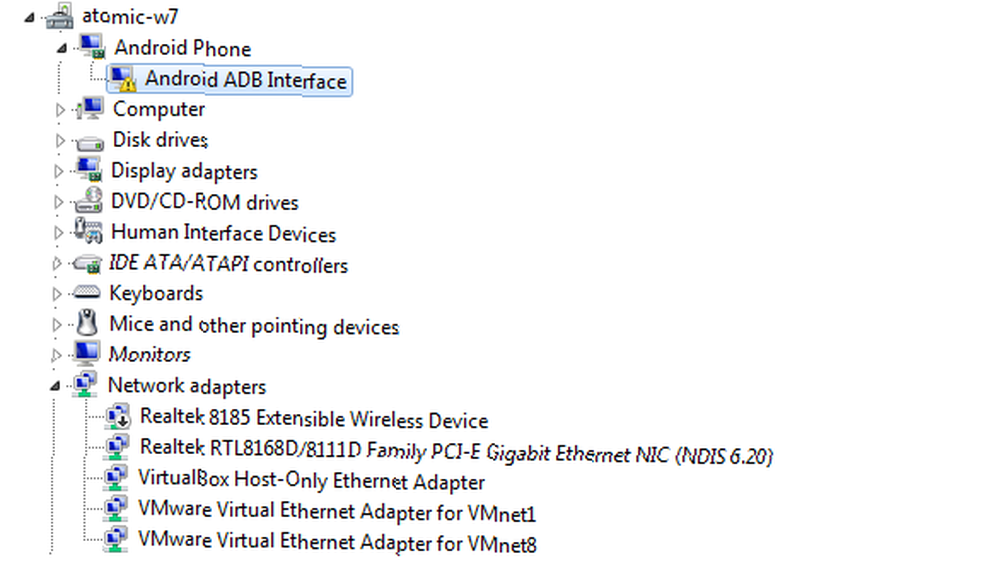
Aby kontynuować, otwórz folder, w którym wyodrębniono zawartość pobranego pliku ZIP. Podłącz swój Kindle Fire za pomocą kabla USB do komputera i urządzenia w trybie pamięci USB (ekran odczyta “Możesz teraz przesyłać pliki z komputera do Kindle”) podwójne kliknięcie install_drivers.bat.
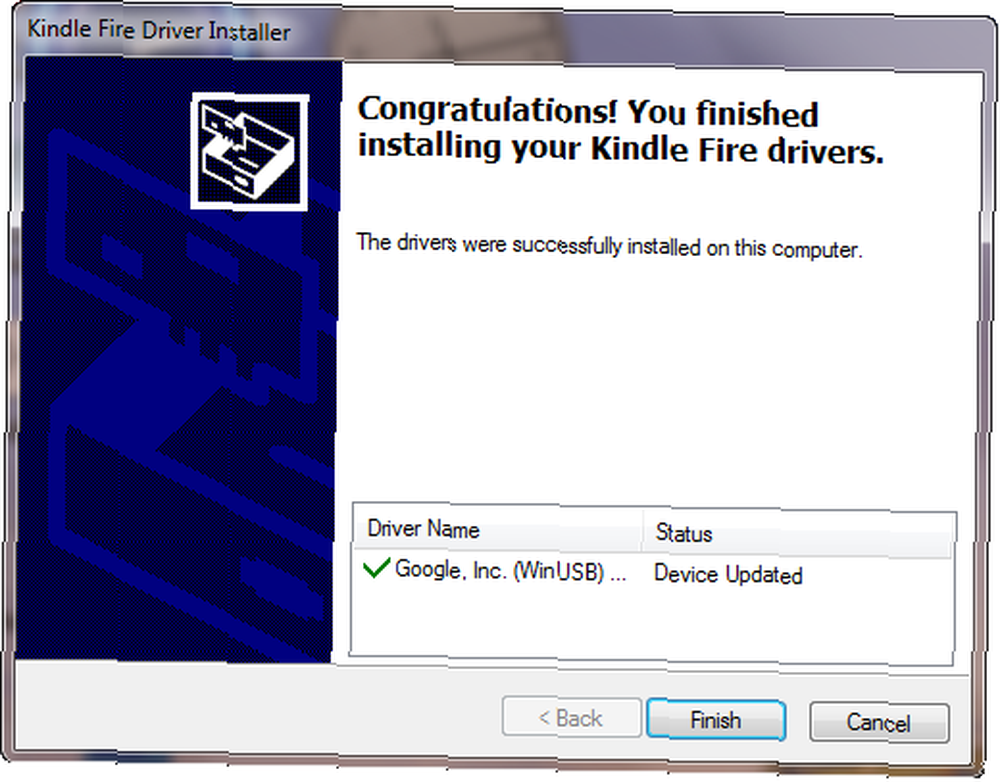
Proces ten może potrwać kilka minut, ale po zakończeniu zobaczysz powyższy ekran. Aby potwierdzić poprawność instalacji, wróć do okna Eksploratora i kliknij dwukrotnie run.bat. Pomyślna instalacja sterownika spowoduje wyświetlenie statusu ADB jako Online.
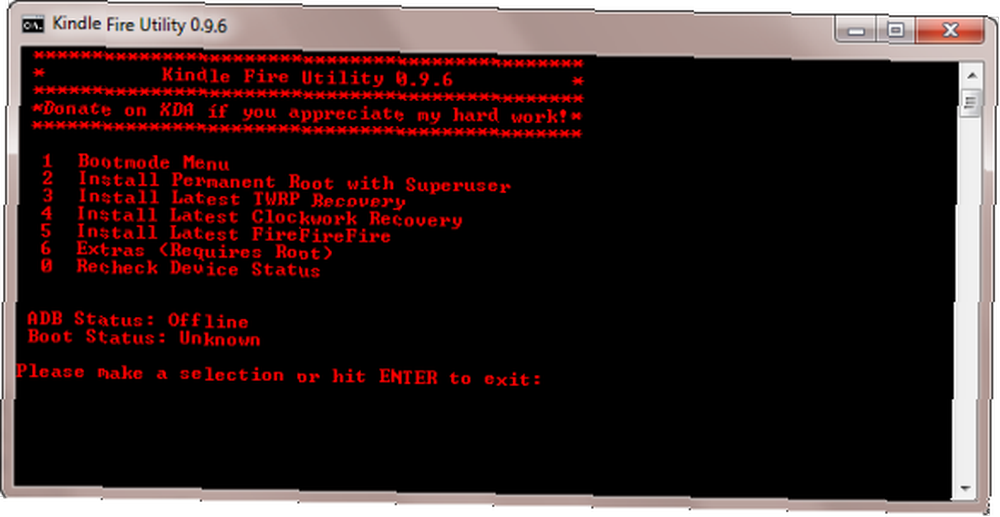
Jeśli na liście znajduje się Offline (jak wyżej), zamknij okno Kindle Fire Utility i spróbuj wykonać następujące czynności:

W systemie Windows kliknij prawym przyciskiem myszy Komputer, wybierz Właściwości> Menedżer urządzeń i poszukaj przedmiotu z żółtym trójkątem i wykrzyknikiem. Powinien być wymieniony w Amazon lub Android.
Kliknij element prawym przyciskiem myszy i wybierz Zaktualizuj oprogramowanie sterownika, wybierając Przeglądaj mój komputer w poszukiwaniu oprogramowania sterownika wtedy opcja Pozwól mi wybrać z listy sterowników urządzeń na moim komputerze i wybierając Urządzenie kompozytowe USB, który powinien następnie zainstalować interfejs Android Composite ADB.
Rootowanie ognia Kindle
Jesteś teraz gotowy do zrootowania ognia Kindle. W Eksploratorze Windows wróć do folderu Kindle Fire Utility i kliknij dwukrotnie run.bat. Powinieneś zobaczyć, że status ADB jest wymieniony jako Online.
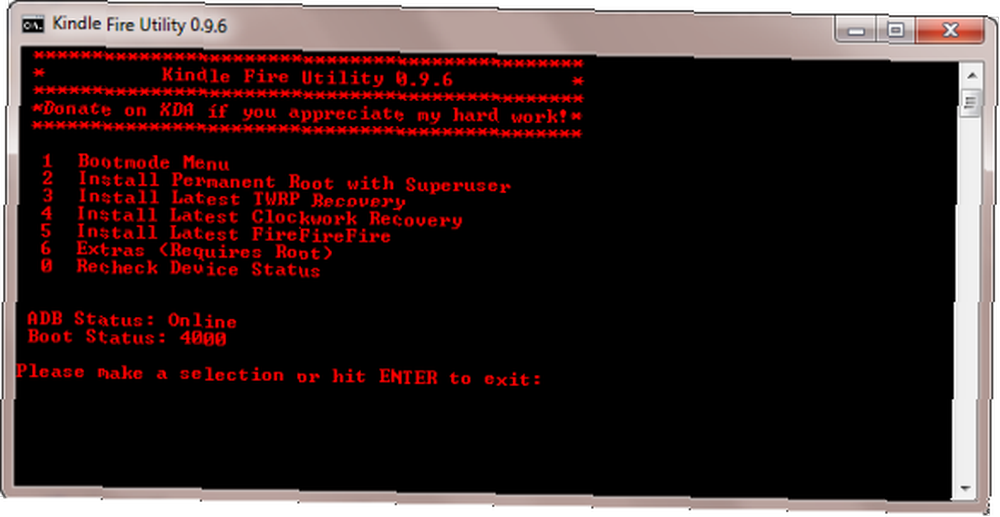
Wybierz opcję 2, Zainstaluj Permanent Root with Superuser, aby rozpocząć proces rootowania. W ciągu następnych kilku minut Kindle Fire Utility zainstaluje niezbędne narzędzia i odpowiednio skonfiguruje tablet Kindle Fire.
Podczas tego procesu będziesz musiał uzbroić się w cierpliwość. Nie przejmuj się dźwiękowym ostrzeżeniem systemu Windows o podłączaniu i odłączaniu urządzeń USB, ponieważ jest to część procesu.
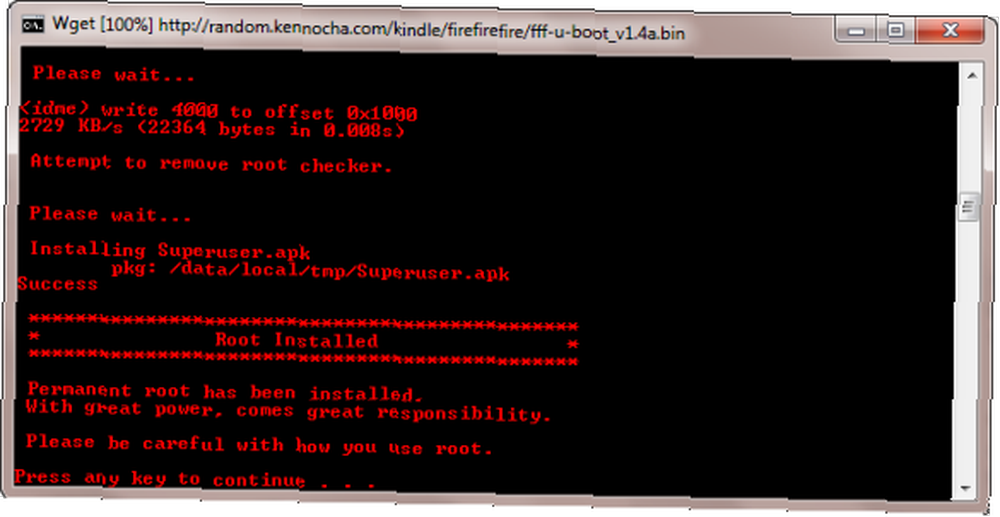
Co najważniejsze, nie odłączaj Kindle Fire, dopóki nie zobaczysz powyższego komunikatu! Wczesne odłączenie może oznaczać zepsucie tabletu i nie chcesz, aby tak się stało…
Dodanie Google Play
Po zrootowaniu urządzenia możesz skorzystać z niektórych aplikacji wymagających rozszerzonych uprawnień, a także uzyskać dostęp do Google Play w Kindle Fire.
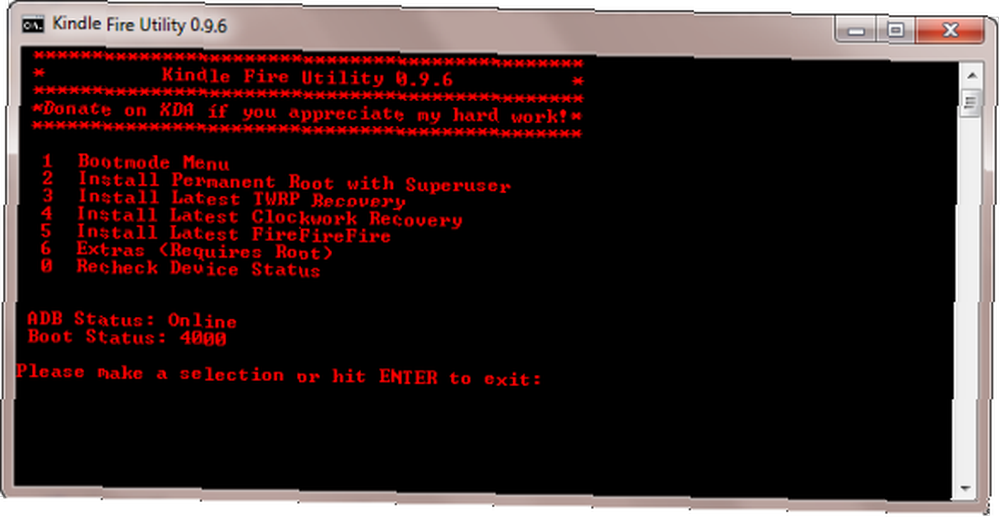
Aby to dodać, zacznij run.bat i wybierz opcję 6, Dodatki (wymaga | rootowania) następnie opcja 1 następnego ekranu, Zainstaluj Google Apps / Go Launcher E.X. Ponownie proces ten zajmie trochę czasu, ale po zakończeniu możesz odblokować Kindle Fire i wybrać Google+, wprowadzając dane konta Google.
Następnie znajdź ikonę Go Launcher i dotknij tego - tablet będzie wyglądał bardziej jak standardowe urządzenie z Androidem, ale będziesz mieć dostęp do Google Play za pośrednictwem ikony Market!
Wniosek
Zastosowanie tych zmian w Kindle Fire pozwoli Ci cieszyć się tabletem tak bardzo, jak każdy inny użytkownik tabletu z Androidem. Aplikacje i gry można instalować z Google Play, wraz z książkami i muzyką, a także korzystać z innych usług Google, takich jak Dysk Google. Aby dowiedzieć się wszystkiego, co potrafi twoje urządzenie Kindle, przeczytaj naszą instrukcję Kindle Fire.
Należy pamiętać, że aktualizacja Kindle Fire ponownie zastosuje ochronę plików root, co spowoduje cofnięcie ciężkiej pracy wykonanej do tej pory. W związku z tym nie należy uruchamiać oficjalnej aktualizacji od Amazon, chyba że jest to absolutnie potrzebne i można obejść się bez zrootowanego urządzenia.
A jeśli kiedykolwiek będziesz musiał wyczyścić urządzenie i zacząć od zera, zobacz, jak przywrócić ustawienia fabryczne Kindle Fire Jak przywrócić ustawienia fabryczne Kindle Fire Jak przywrócić ustawienia fabryczne Kindle Fire Masz problemy z tabletem Amazon Kindle Fire? Oto jak przywrócić ustawienia fabryczne Kindle Fire, aby usunąć wszelkie problemy. .











